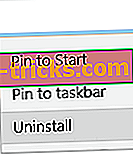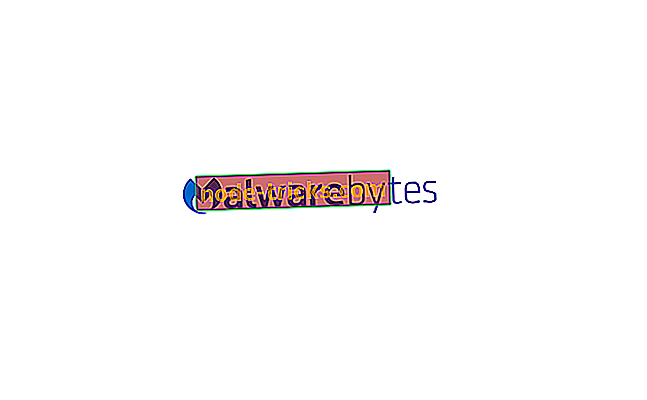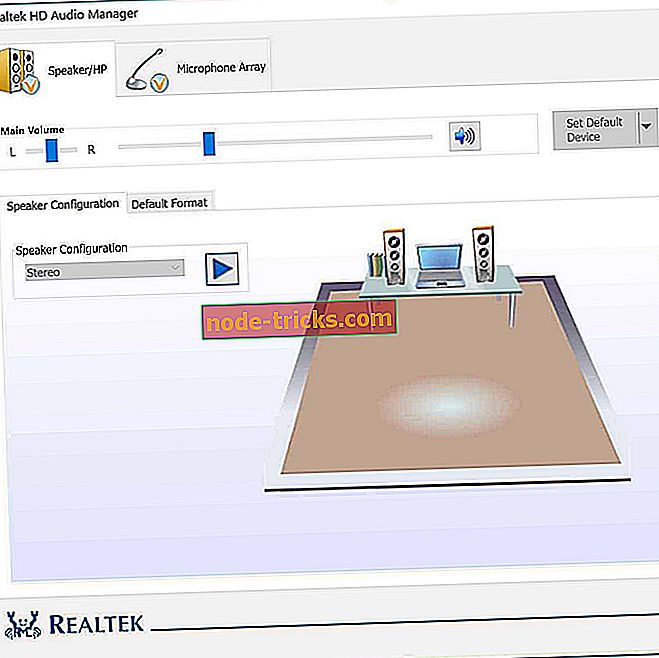Kā noteikt "Vai jums pieder šī spēle" kļūdas kods 0x803F8001
Kļūdas kods 0x803f8001 “ Vai jums pieder šī spēle vai lietotne? "Ir kļūdas ziņojums, kas parādās Xbox One, Xbox One S vai Windows. Lietotāji ir ziņojuši par šīs kļūdas saņemšanu pēc tam, kad viņi kādu laiku atstāj spēlēt spēli.
Šajā rakstā mēs aplūkojam dažas problēmu novēršanas metodes, ko var izmantot, lai atrisinātu šo problēmu.
Kā noteikt kļūdas kodu 0x803F8001 "Vai jums pieder šī spēle" Xbox?
- Ieslēdziet savu Xbox jaudu
- Pārbaudiet Xbox Live statusu
- Hard Reset jūsu Xbox
- Notīriet Windows veikala kešatmiņu (Windows 10)
- Mēģiniet atkārtoti instalēt spēli / lietotni (Windows 10)
1. risinājums - barošanas cikls jūsu Xbox
- Pievienojiet Xbox konsoli.
- Tagad 10-15 sekundes turiet nospiestu ieslēgšanas / izslēgšanas pogu, līdz konsole izslēdzas. Barošanas poga ir parādīta attēlā:
- Atvienojiet Xbox. Pagaidiet brīdi.
- Pievienojiet to atpakaļ un ieslēdziet to (nospiediet barošanas pogu).

Cerams, ka tas novērsīs kļūdu 0x803f8001. Ja tā nav, pārejiet uz nākamo risinājumu.
2. risinājums - pārbaudiet Xbox Live statusu
Dažreiz kļūdas iemesls varētu būt Xbox pakalpojumiem. Veikt ātru Xbox Live statusa pārbaudi, lai redzētu, vai visi pakalpojumi ir izveidoti un darbojas. Lai pārbaudītu Xbox Live statusu, noklikšķiniet uz šādas saites: //support.xbox.com/en-US/xbox-live-status
Ideālā gadījumā visos pakalpojumos būtu jābūt atzīmētai atzīmei un blakus tiem jānorāda “Normal”.
3. risinājums - cietā datora atiestatīšana
Ja abiem iepriekšējiem risinājumiem neizdevās atrisināt jūsu problēmu, mēģiniet atkārtoti atjaunot Xbox. Konsoles atiestatīšana cietajā diskā atjaunos iestatījumus atpakaļ uz rūpnīcas noklusējumu. Šī metode novērsīs kļūdas kodu 0x803f8001.
Piezīme. Pirms turpināt veikt Xbox atjaunošanu, pārliecinieties, vai esat savienots ar Xbox Live, lai visi jūsu dati un iestatījumi tiktu sinhronizēti ar to. Ja kāds no jūsu datumiem nav sinhronizēts un jūs turpināsiet veikt atiestatīšanu, jūs to zaudēsiet.
Lai cietā stāvoklī atiestatītu Xbox, rīkojieties šādi:
- Nospiediet navigācijas paliktņa kreiso pogu.
- Atvērtajā izvēlnē atrodiet visus iestatījumus un izvēlieties to, nospiežot A.
- Dodieties uz Sistēma > Konsoles informācija un atjauninājumi .
- Izvēlieties “Reset Console”.

Tas noteikti atrisinās jūsu problēmu.
Kā noteikt kļūdas kodu 0x803F8001 sistēmā Windows?
Dažiem lietotājiem kļūdas kods 0x803F8001 parādās arī tad, ja savā datorā tiek izmantots Windows veikals. Šai problēmai ir divi risinājumi:
1. risinājums - notīriet Windows veikala kešatmiņu
- Atveriet Run dialogu, nospiežot Win + R.
- Ievadiet komandu: “wsreset.exe” dialoglodziņā Run un nospiediet Enter.

Kad sistēma apstiprina, ka kešatmiņa ir notīrīta, restartējiet datoru. Cerams, ka tas atrisinās jūsu problēmu. Ja kļūdas kods 0x803f8001 turpinās, pārejiet uz nākamo risinājumu.
2. risinājums - mēģiniet atkārtoti instalēt spēli / lietotni
Pirms lietotnes pārinstalēšanas varat mēģināt atrisināt problēmu, vispirms notīrot kešatmiņu no lietotnes. Saglabātā kešatmiņa var novest pie problēmām un kļūdām, tāpēc mums ir nepieciešams notīrīt lietotnes kešatmiņu. Lūk, kā to darīt operētājsistēmā Windows 10:
- Atveriet iestatījumus.
- Izvēlieties lietotnes.
- Virzieties uz lietotni, kas rada problēmas.
- Ar peles labo pogu noklikšķiniet un atveriet papildu opcijas.
- Noklikšķiniet uz Atjaunot.
Programmas / spēles noņemšana, kas vada kļūdu, un pēc tam atkārtota instalēšana var palīdzēt atrisināt problēmu. Izpildiet šīs darbības:
- Lai atvērtu Windows meklēšanas lodziņu, nospiediet taustiņus Windows + S.
- Ievadiet tās programmas nosaukumu, kas rada kļūdu, un nospiediet Enter .
- Ar peles labo pogu noklikšķiniet uz lietotnes un noklikšķiniet uz “Atinstalēt”. Pagaidiet, līdz process turpināsies.
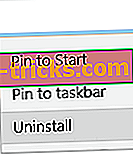
- Atveriet Windows veikalu. Ierakstiet lietotnes nosaukumu un nospiediet Enter.
- Atlasiet “Install”, lai instalētu lietotni vēlreiz. Izpildiet ekrānā redzamos norādījumus.
Ar šo teikto mēs varam noslēgt šo rakstu. Ja jums ir kādi papildu jautājumi vai ierosinājumi, lūdzu, pastāstiet mums tālāk sadaļā Komentāri. Turklāt, ja jūs ilgstoši traucēja kļūda, apsveriet iespēju nosūtīt ziņojuma biļeti uz Microsoft.